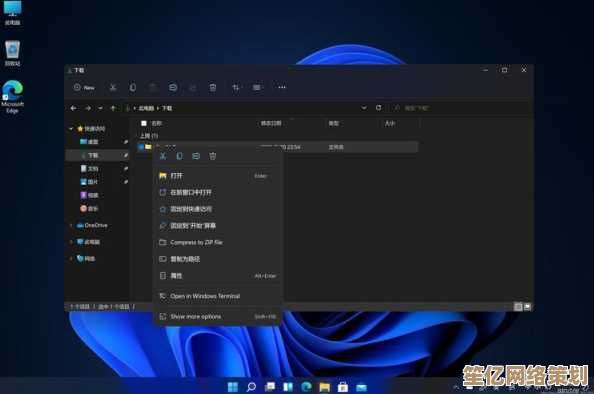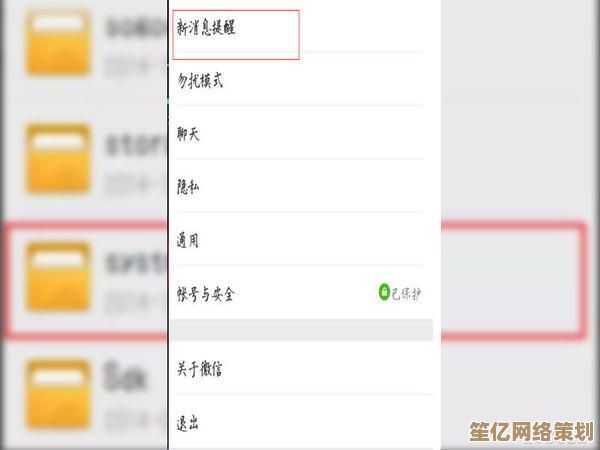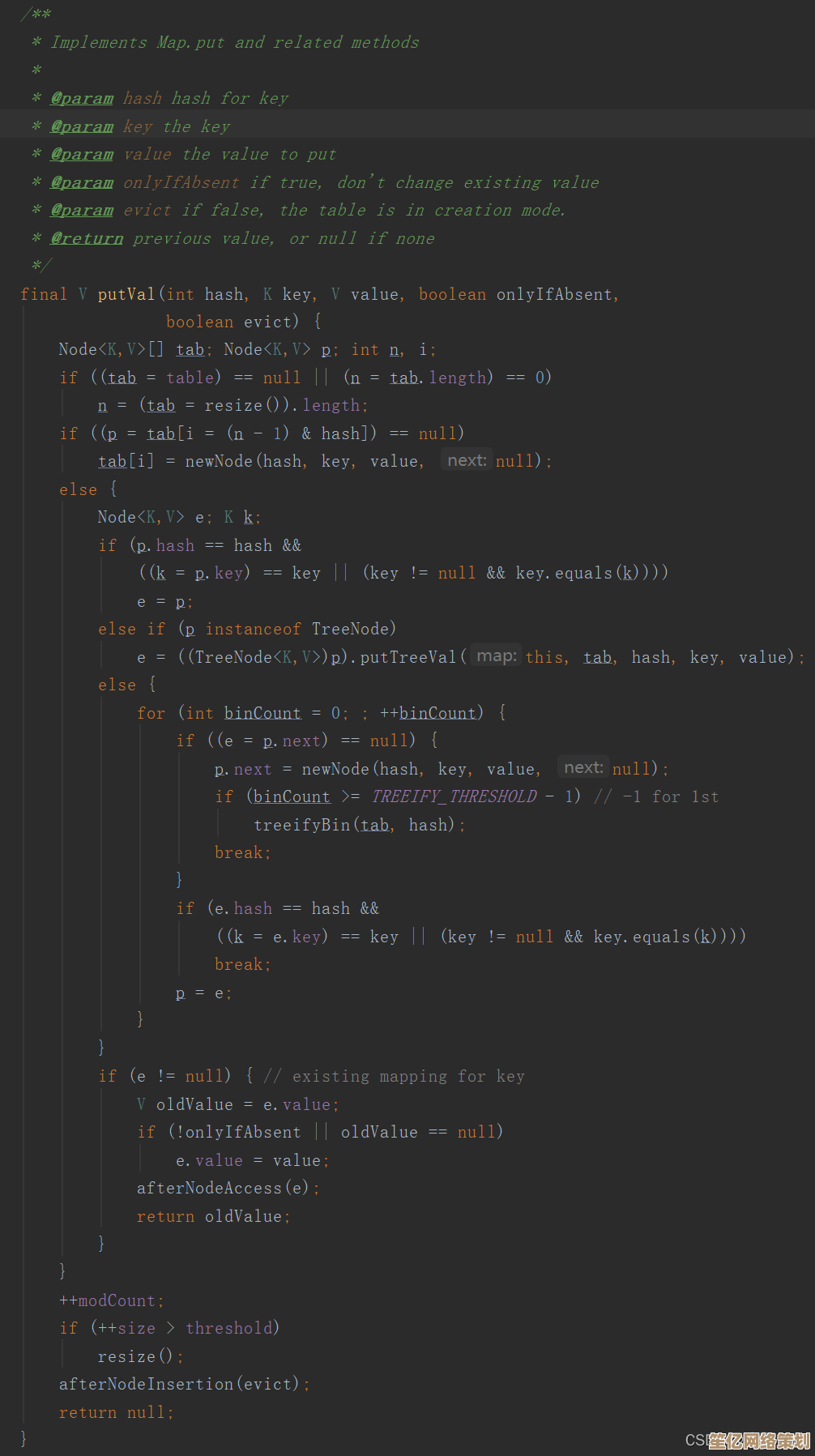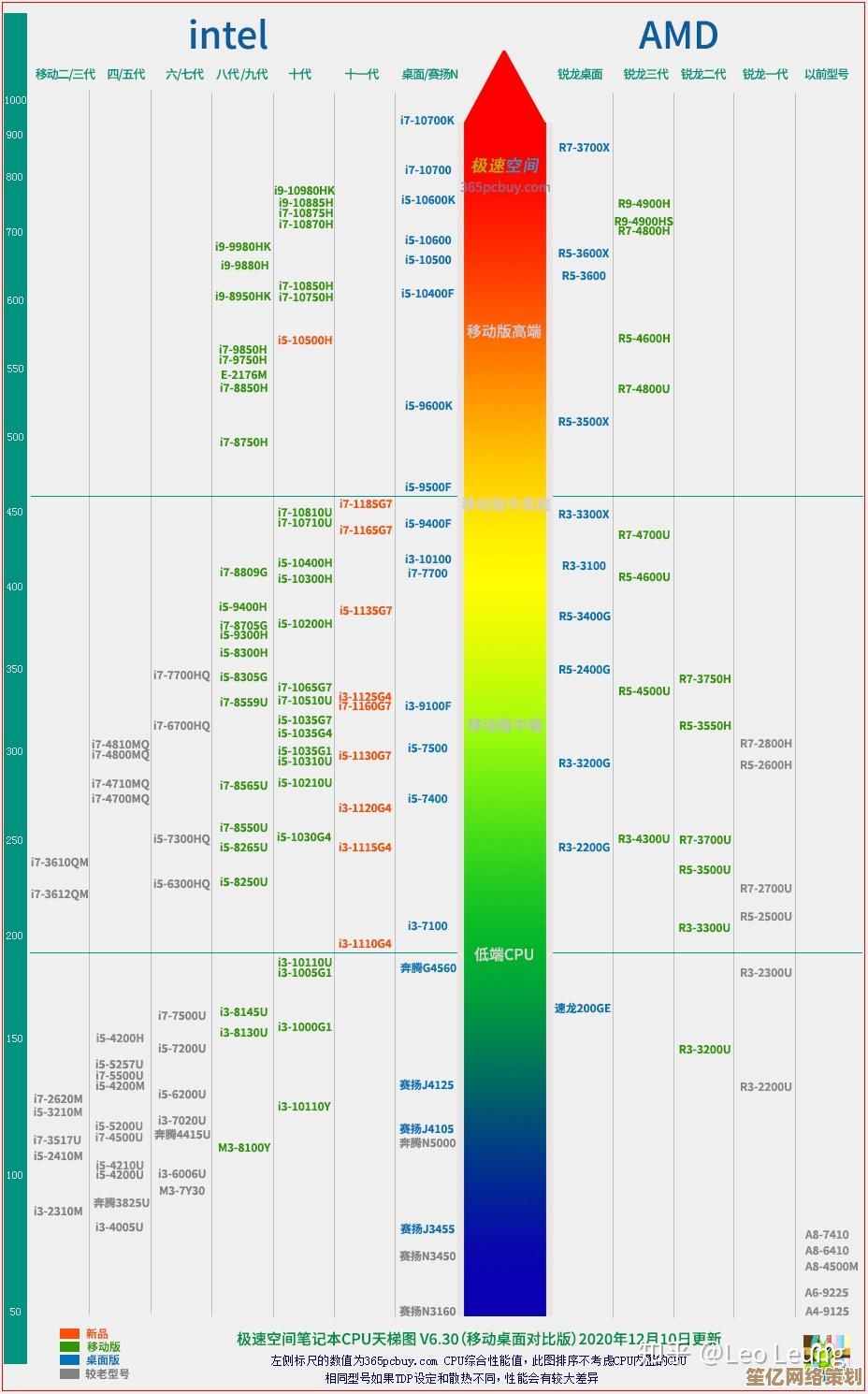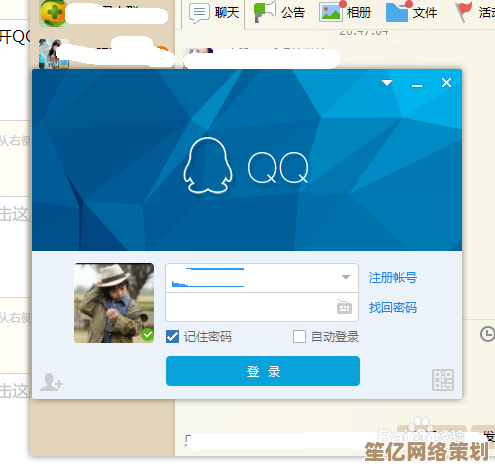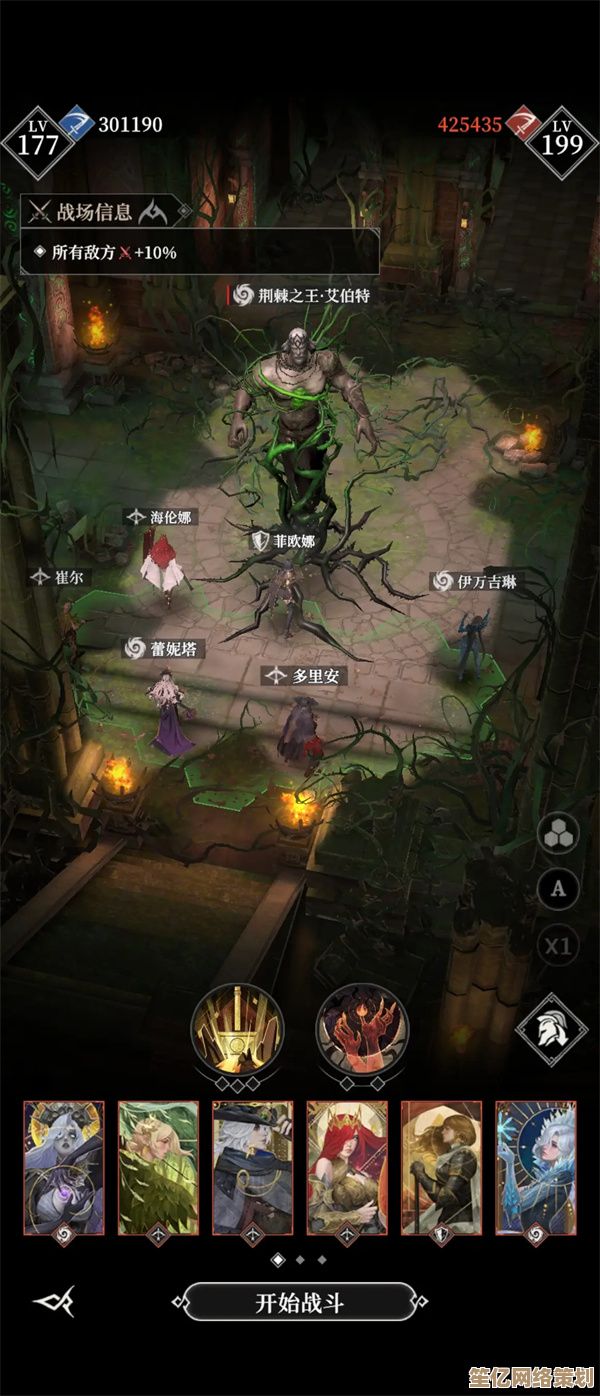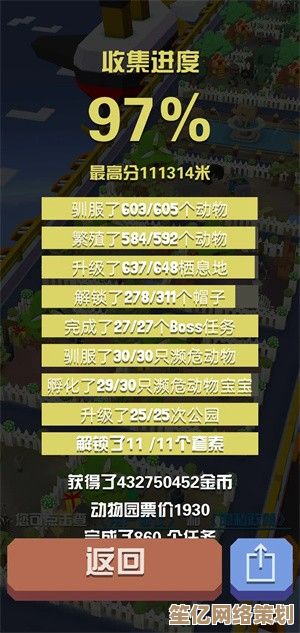如何应对笔记本电脑突然黑屏?实用修复方法全面解析
- 问答
- 2025-09-29 02:27:48
- 1
笔记本电脑突然黑屏?别慌!我的血泪修复指南(附真实翻车实录)
刚敲完三千字报告没保存?游戏打到关键团战?屏幕毫无预兆地“啪”一下,彻底黑了!😱 只剩风扇还在那儿徒劳地呼呼转,那一刻,血压飙升、心跳加速、手指冰凉——别问我怎么知道的,这场景我熟啊!🤯 别急着砸键盘(虽然很想),跟我一起冷静排查,说不定只是虚惊一场!

🔌 第一关:最蠢但最常被忽略的——电源与基础检查
-
电源适配器 & 电池: 先别笑!真遇到过!有次在咖啡馆,我对着黑屏的MacBook Air抓狂半小时,最后发现...是店员打扫时不小心踢掉了我的电源线插头!😅
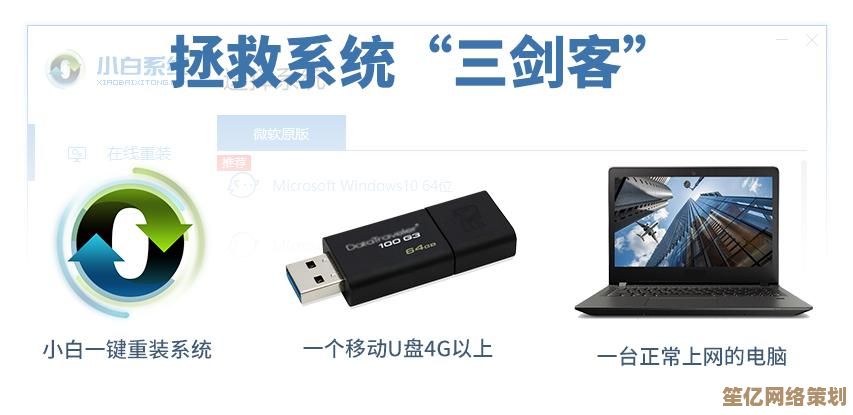
- 插头松了吗? 怼紧点!插座有电吗?换个插座试试。
- 适配器凉了? 摸摸它,一点温度都没有?大概率是它或线坏了,借个同型号的试试(电压电流要对上!)。
- 能拆电池的笔记本: 拔掉电源,抠下电池,长按电源键30秒放个电,再装回电池/只插电源开机,老ThinkPad靠这招救过命。
- 内置电池的: 试试 长按电源键15-30秒 强制关机重启,有时能唤醒“假死”的机器。
-
外接设备大乱斗: 所有U盘、移动硬盘、鼠标、显示器线...统统拔掉!就剩个电源和裸机,我同事那台神船,就因为一个接触不良的U盘,死活开不了机,拔掉秒亮!🤦♂️
💡 第二关:屏幕亮了没?听声辨位!
- 开机键按下去:
- 电源灯亮 + 风扇狂转 + 硬盘灯闪? 屏幕还是全黑?恭喜(?),大概率是 屏幕本身或连接线 挂了,这时候,试试 外接显示器/电视(HDMI或Type-C),如果外接屏亮了!🎉 那问题就锁定在笔记本屏幕、屏线或相关驱动了,我的老戴尔Inspiron就死于屏线断裂,修一下几百块,肉疼。
- 完全没反应(灯不亮、风扇不转、死寂一片)? 这更麻烦点,可能是 主板供电、电源接口、甚至主板GG,深吸一口气...
🧠 第三关:内存条可能“搬家”了!(动手能力者进)
- 适用场景: 电脑之前摔过/震过,或者很久没清灰了,症状可能是开机灯亮风扇转,但屏幕黑,甚至反复重启。
- 操作(胆大心细!):
- 拔电源!抠电池(能拆的话)!
- 找到后盖内存仓盖板(通常有小图标),拧螺丝。
- 看到内存条了? 两边卡扣一掰,它就会弹起来。金手指(金色接触片) 用 橡皮擦 !轻轻擦!擦亮!氧化层是隐形杀手。📌
- 对准插槽缺口,用力(但别用蛮力!)按下去,听到“咔哒”两声卡住才算好。
- 如果有多条内存,可以 单条轮流插 测试,排查是不是某一条坏了,我大学那台华硕,就是靠拔插内存续命了两年...
⚠️ 警告: 手潮/怕拆坏?别硬来!找专业人士,静电也要防,摸下金属门把手再动手。
🖥️ 第四关:玄学领域——显卡/驱动抽风(尤其独显本/N卡)
- 症状: 开机Logo能看到,进Windows登录界面或刚进去就黑?或者睡眠唤醒后黑?大概率是显卡驱动作妖或硬件不稳定。
- 救命稻草 - 安全模式:
- 强制关机(长按电源键)再开机,等Logo出现立刻、反复、疯狂按 F8 (Win10/11可能需要更复杂方式进恢复环境,具体搜你电脑型号)。
- 目标是进入 “安全模式”(屏幕分辨率低、画面丑就对了),如果安全模式下屏幕正常!✨ 那基本就是驱动或软件冲突。
- 安全模式下: 赶紧去 设备管理器,找到 “显示适配器”,右键你的独显(NVIDIA/AMD),选 “卸载设备”,勾选“删除此设备的驱动程序软件”!卸载完重启,让Windows自己装个基础驱动试试看,或者去官网下个稳定版驱动手动装。
- 核显用户: 试试进BIOS(开机狂按Del/F2/F10等,看机型),如果BIOS界面显示正常,那问题也可能出在系统或驱动。
🧯 终极手段:重置与重装(备份!备份!备份!)
- 系统重置(保文件): Win10/11 设置里找“恢复”->“重置此电脑”,选保留文件,相当于重装系统但文档还在(理论上...),耗时,但比彻底重装温和点。💾
- 干净重装(大招): 搞个官方Media Creation Tool做启动U盘,彻底重装Windows。这招能干掉几乎所有软件层面的妖魔鬼怪! 但... C盘数据灰飞烟灭! 重要东西提前备份到U盘或云盘啊兄弟姐妹们!别学我当年重装完才想起桌面有未提交的论文草稿... 那酸爽。😭
🛠️ 硬件真挂了?该认还得认...
如果以上折腾一圈,屏幕依然稳如泰山地黑着,特别是连BIOS界面、外接显示器都不亮,或者机器完全没通电反应... 唉,大概率是 主板、显卡(焊接的)、CPU 或屏幕组件 这些核心硬件出了物理故障,这时候:
- 保修期内: 麻溜找官方售后!别自己拆,小心失去保修!
- 过保了: 找口碑好的第三方维修店检测报价,主板大修动辄上千,值不值得修得掂量下,我那台战了5年的联想Yoga,主板烧了,维修费快赶上二手残值,含泪告别... 💸
📌 血泪总结 & 保命忠告
- 稳住心态! 黑屏第一秒先深呼吸,别摔鼠标(别问我为什么强调这个)。
- 排查顺序很重要: 从简单(电源、外设)到复杂(拆机、重装),省时省力。
- 数据备份是生命线! 管它机械盘还是固态盘,定期备份!云盘、移动硬盘都行,黑屏不可怕,数据丢了才真要命,我的Dropbox自动同步救过我至少三次稿子!🙏
- 清灰!清灰!清灰! 尤其老机器和游戏本!散热不好积热,硬件容易早衰罢工,每年花几十块清一次,能续命,我那台清灰前烫得能煎蛋的雷神,清完安静得像小猫。
- 驱动别追新! 尤其N卡,除非新游戏玩不了,否则用着稳定的驱动就别手贱更新!官网的“Game Ready”驱动翻车是常态... 说多了都是泪。😤
黑屏是笔记本生涯的必修课,别慌,按步骤来,大部分情况都能救回来,实在救不了... 嗯,或许暗示你该换新了?(钱包君:你不要过来啊!) 💸 祝大家的屏幕永远明亮!✨

本文由颜泰平于2025-09-29发表在笙亿网络策划,如有疑问,请联系我们。
本文链接:http://waw.haoid.cn/wenda/13337.html